Im Bereich Features ändern können Sie mit dem Werkzeug Spiegeln  eine Spiegelkopie von ausgewählten Features mit einer Konstruktionslinie mit zwei Punkten oder mit einer ausgewählten Kante und einem einzigen Klick erstellen.
eine Spiegelkopie von ausgewählten Features mit einer Konstruktionslinie mit zwei Punkten oder mit einer ausgewählten Kante und einem einzigen Klick erstellen.
So können Sie beispielsweise die Grundfläche eines Hauses kopieren und auf die gegenüberliegende Seite einer Straßenmittelachse mit zwei Punkten drehen oder das Feature mit dem angegebenen Versatzabstand zu einer der Kanten auf ein benachbartes Flurstück spiegeln.
Attributwerte des ursprünglichen Features werden basierend auf Ihren aktuellen Einstellungen für die Feldzuordnung in die neuen Features kopiert.
Weitere Informationen finden Sie unter Konfigurieren der Feldzuordnung.
Zeichnen einer gespiegelten 2-Punkt-Linie
Zeichnen Sie eine 2-Punkt-Linie, wenn Sie Features parallel zum Winkel einer gezeichneten Linie spiegeln oder eine Auswahl mit zwei Klicks kopieren und drehen möchten.
- Klicken Sie auf der Registerkarte Bearbeiten in der Gruppe Features auf Ändern
 .
.Der Bereich Features ändern wird angezeigt.
- Blenden Sie Konstruieren ein, und klicken Sie auf Spiegeln
 .
.Das Werkzeug wird in dem Bereich angezeigt.
- Konfigurieren Sie auf der Registerkarte Bearbeiten die Voreinstellungen für "Fangen" und "Feldzuordnung".
- Aktivieren Sie in der Gruppe Fangen die Fangeinstellungen.
Tipp:
Sie können die Leertaste gedrückt halten, um die Fangfunktion vorübergehend zu deaktivieren, während Sie ein Feature zeichnen.
- Klicken Sie in der Gruppe Werkzeuge zunächst auf das Startprogramm für das Dialogfeld Editor-Einstellungen
 , dann auf Feldzuordnung
, dann auf Feldzuordnung  , und konfigurieren Sie anschließend, wie die Attribute in die neuen Features kopiert werden sollen.
, und konfigurieren Sie anschließend, wie die Attribute in die neuen Features kopiert werden sollen.
- Aktivieren Sie in der Gruppe Fangen die Fangeinstellungen.
- Klicken Sie auf Auswählen
 , und wählen Sie die Features aus, die Sie kopieren und spiegeln möchten.
, und wählen Sie die Features aus, die Sie kopieren und spiegeln möchten.Hinweis:
Die ausgewählten Features werden in der Strukturansicht der Bereichsauswahl, die durch die Einstellung Anzeigefeld in den Layer-Eigenschaften identifiziert wurde, angezeigt. Wenn das Feld NULL ist, wird der FID-Feldwert angezeigt.
- Nun können Sie im Bereich Features in der Auswahl hinzufügen oder entfernen.
- Wenn Sie ein Feature entfernen möchten, klicken Sie mit der rechten Maustaste darauf, und klicken Sie dann auf Auswahl aufheben
 .
. - Um nur ein Feature in der Auswahl zu behalten, doppelklicken Sie auf das Feature, oder klicken Sie mit der rechten Maustaste, und klicken Sie auf Nur diese auswählen
 .
.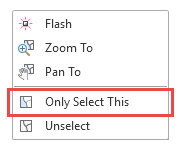
- Wenn Sie ein Feature entfernen möchten, klicken Sie mit der rechten Maustaste darauf, und klicken Sie dann auf Auswahl aufheben
- Wenn Sie die Auswahl kopieren und drehen möchten, aktivieren Sie die Option Rechtwinklig.
Deaktivieren Sie diese Einstellung, wenn Sie eine gespiegelte Kopie der Features erstellen möchten.
- Klicken Sie auf Zwei Klicks
 und dann auf die Karte, um den ersten Punkt der gespiegelten 2-Punkt-Linie zu erstellen.
und dann auf die Karte, um den ersten Punkt der gespiegelten 2-Punkt-Linie zu erstellen.- Drücken Sie die Esc-Taste, um den Punkt zu verwerfen und einen neuen Punkt zu erstellen.
- Ziehen Sie den Zeiger in die Richtung, in der die gespiegelte Linie erstellt werden soll, oder drücken Sie die Taste A, und geben Sie die Richtung ein.
- Klicken Sie auf die Karte.
Zeigen und Klicken
Verwenden Sie die Ein-Klick-Methode, wenn Sie Features parallel zu einer vorhandenen Kante in der aktuellen Auswahl oder zum Bearbeitungsgitter spiegeln möchten.
- Klicken Sie auf der Registerkarte Bearbeiten in der Gruppe Features auf Ändern
 .
.Der Bereich Features ändern wird angezeigt.
- Blenden Sie Konstruieren ein, und klicken Sie auf Spiegeln
 .
.Das Werkzeug wird in dem Bereich angezeigt.
- Konfigurieren Sie auf der Registerkarte Bearbeiten die Voreinstellungen für "Fangen" und "Feldzuordnung".
- Aktivieren Sie in der Gruppe Fangen die Fangeinstellungen.
Tipp:
Sie können die Leertaste gedrückt halten, um die Fangfunktion vorübergehend zu deaktivieren, während Sie ein Feature zeichnen.
- Klicken Sie in der Gruppe Werkzeuge zunächst auf das Startprogramm für das Dialogfeld Editor-Einstellungen
 , dann auf Feldzuordnung
, dann auf Feldzuordnung  , und konfigurieren Sie anschließend, wie die Attribute in die neuen Features kopiert werden sollen.
, und konfigurieren Sie anschließend, wie die Attribute in die neuen Features kopiert werden sollen.
- Aktivieren Sie in der Gruppe Fangen die Fangeinstellungen.
- Klicken Sie auf Auswählen
 , und wählen Sie die Features aus, die Sie kopieren und spiegeln möchten.
, und wählen Sie die Features aus, die Sie kopieren und spiegeln möchten.Hinweis:
Die ausgewählten Features werden in der Strukturansicht der Bereichsauswahl, die durch die Einstellung Anzeigefeld in den Layer-Eigenschaften identifiziert wurde, angezeigt. Wenn das Feld NULL ist, wird der FID-Feldwert angezeigt.
- Nun können Sie im Bereich Features in der Auswahl hinzufügen oder entfernen.
- Wenn Sie ein Feature entfernen möchten, klicken Sie mit der rechten Maustaste darauf, und klicken Sie dann auf Auswahl aufheben
 .
. - Um nur ein Feature in der Auswahl zu behalten, doppelklicken Sie auf das Feature, oder klicken Sie mit der rechten Maustaste, und klicken Sie auf Nur diese auswählen
 .
.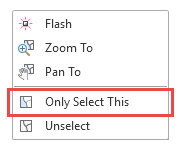
- Wenn Sie ein Feature entfernen möchten, klicken Sie mit der rechten Maustaste darauf, und klicken Sie dann auf Auswahl aufheben
- Klicken Sie auf Ein Klick
 .
.- Drücken Sie die Esc-Taste, um den Befehl abzubrechen.
Während Sie den Zeiger ziehen, werden in einer Vorschau die Features angezeigt, die Sie gerade erstellen.
- Ziehen Sie den Zeiger in die Richtung, in der Sie die Features kopieren und spiegeln möchten.
- Wenn das Bearbeitungsgitter deaktiviert ist, zeigen Sie mit der Maus auf eine Kante in der Auswahl, an der Sie die Auswahlparallele spiegeln möchten.
- Wenn das Bearbeitungsgitter aktiviert ist, zeigen Sie mit der Maus auf die Gitternetzlinie, an der Sie die Auswahlparallele spiegeln möchten.
- Drücken Sie die Taste D, und geben Sie den Versatzabstand an, oder klicken Sie in der Karte auf die Stelle, an der Sie die gespiegelten Features erstellen möchten.